画像圧縮は多くの場合に役立ちます理由。ウェブマスターは多くの場合、画像を圧縮してからウェブサイトにアップロードし、帯域幅、ウェブホスティングスペースを節約し、ウェブページの読み込み時間を短縮します。同様に、一般的なユーザーは画像を圧縮することでハードディスクのスペースを節約できます。たとえば、1 GBほどの高解像度画像を含むフォルダーがある場合、それらを圧縮および/または変換して、サイズを約400MB程度に減らすことができます。 セシウム オープンソースの画像圧縮アプリケーションです短時間で画像をバッチ圧縮および変換できます。サポートされている形式には、JPG、BMP、PNGが含まれます。多くのユーザー(私たちを含む)は画像の圧縮にIrfanViewを好んでいますが、セシウムは間違いなくバッチ画像の変換と圧縮のためのより簡単なオプションを提供しています。したがって、IrfanViewを好まないかもしれない人々は、セシウムを使用できます。
まず、1つ以上の形式の画像を追加します変換し、出力フォルダーを選択し、圧縮レベルを選択します。圧縮レベルはJPGから手動でのみ選択できますが、PNGおよびBMP画像は自動的に圧縮されます。 Cesiumはドラッグアンドドロップもサポートしているため、上部のツールバーオプションから、またはメインインターフェースにドラッグして画像を追加できます。

画像プレビューオプションを使用して、変換後の選択した画像のプレビュー。これは、画像の品質が影響を受けないことを確認するために、JPG画像に特に役立ちます。デフォルトでは、ソース画像は削除されませんが、ツール->設定->圧縮から変換後にソース画像の削除を有効にできます。クリック 変換する、変換プロセスを開始します。
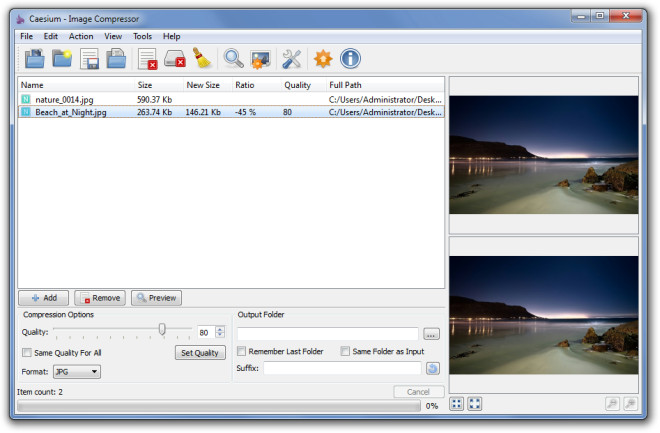
テスト中、画像圧縮はIrfanViewの圧縮よりも小さいことがわかりました。テスト結果は次のとおりです。
– 1.85MBに圧縮されたIrfanView 3.17MB PNG画像
– 2.66MBに圧縮されたCeasium 3.17 MB PNGイメージ
テストプロセス中、単一のファイルのコピーが両方のアプリケーションのテストに使用されました。
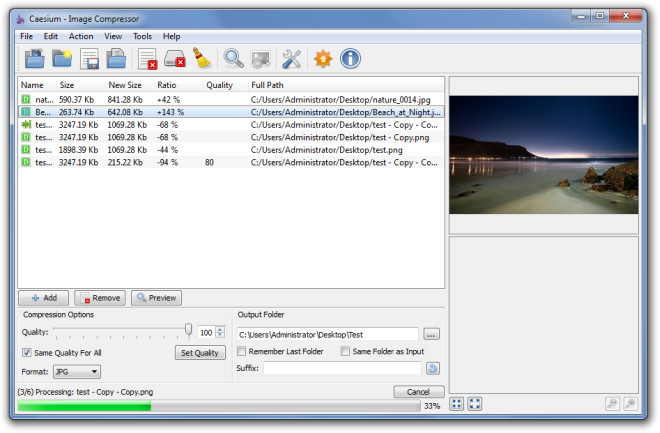
上部のツールバーと右クリックコンテキストメニューの両方から、出力フォルダーを開き、変換前の画像プレビューを取得し、リストをクリアし、入力フォルダーを開き、写真を追加できます。
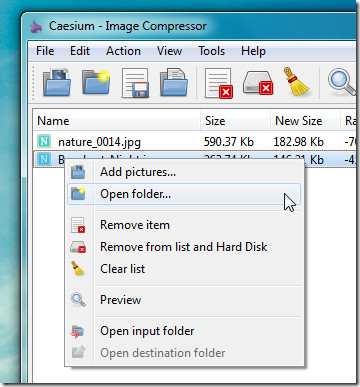
Cesiumは、Windows XP、Windows Vista、およびWindows 7で動作します。
セシウムをダウンロード













コメント